За ошибку не знаю — это в техподдержку (адреса у меня в подписи), а с установкой все просто
1) Скопировать данные игрового сервера на флешку/внешний винт или еще куда-то
по умолчанию — Путь к игреNeverwinter_ruNeverwinterEecalive
подробнее про пути и прочее — пункт 20 тут
https://www.arcgames.com/ru/forums/nwru#/discussion/204807/help-me-crypticerror-oops-ne-gruzitsya-klient-nazhal-igrat-i-chernyy-ekran-posle-obnovleniya/p1
2) на нужном компьютере в нужном месте создать папку с игрой, поместить туда ланчер игры (где скачать, если нет своего — по ссылке выше, пункт 18)
3) запустить ланчер, авторизоваться, подождать, чтоб началось скачивание. Останавить скачивание.
4) В папке с ланчером появятся папки ..NeverwinterEecalive
Поместить сюда все ранее скачанное на внешний носитель
5) Снова запустить ланчер, дождаться проверки файлов и при необходимости — небольшой докачки.
Чтобы данные не докачивались постоянно — в настройках ланчера следует убрать флажок «Обновление по запросу». В этом случае докачаются недостающие примерно 8 ГБ текстур, но перестанет докачивать каждый раз при смене локаций.
Следует учитывать, что игра использует ряд системных инструментов и на том или ином компьютере может потребоваться их дополнительная установка. Подробности — также есть по ссылке выше.
За ошибку не знаю — это в техподдержку (адреса у меня в подписи), а с установкой все просто
1) Скопировать данные игрового сервера на флешку/внешний винт или еще куда-то
по умолчанию — Путь к игреNeverwinter_ruNeverwinterEecalive
подробнее про пути и прочее — пункт 20 тут
https://www.arcgames.com/ru/forums/nwru#/discussion/204807/help-me-crypticerror-oops-ne-gruzitsya-klient-nazhal-igrat-i-chernyy-ekran-posle-obnovleniya/p1
2) на нужном компьютере в нужном месте создать папку с игрой, поместить туда ланчер игры (где скачать, если нет своего — по ссылке выше, пункт 18)
3) запустить ланчер, авторизоваться, подождать, чтоб началось скачивание. Останавить скачивание.
4) В папке с ланчером появятся папки ..NeverwinterEecalive
Поместить сюда все ранее скачанное на внешний носитель
5) Снова запустить ланчер, дождаться проверки файлов и при необходимости — небольшой докачки.
Чтобы данные не докачивались постоянно — в настройках ланчера следует убрать флажок «Обновление по запросу». В этом случае докачаются недостающие примерно 8 ГБ текстур, но перестанет докачивать каждый раз при смене локаций.
Следует учитывать, что игра использует ряд системных инструментов и на том или ином компьютере может потребоваться их дополнительная установка. Подробности — также есть по ссылке выше.
В подавляющем большинстве случаев ошибка 46 в Valorant означает сбой сервера игры. А точнее остановку на ТО (в описании, кстати, так и указано «Ведется техническое обслуживание платформы» или «Platform Downtime»). Однако…
… довольно часто ошибка 46 в игре возникает и по другим причинам.
Следовательно, когда Valorant выдает этот код, то первым делом проверяем статус сервера, а также связь со своей стороны (для профилактики перезапускаем игру, перезагружаем комп/консоль и роутер и т.д.).
Что касается статуса сервера, то лучше перепроверить его пару раз и через время — [ВОТ ССЫЛКА] — или даже глянуть оф.твиттер @RiotSupport на предмет самой свежей инфы по ситуации.
Не пропустите: САМЫЕ ХИТОВЫЕ ПРИЦЕЛЫ В VALORANT ДЛЯ ВСЕХ ТИПОВ ОРУЖИЯ И РЕЖИМОВ ПРИЦЕЛИВАНИЯ [КОДЫ]
А вот когда точно понятно, что с серверами (и с подключением) всё ОК, но ошибка 46 играть не даёт, то тогда действуем следующим порядком:
#1 — пробуем фокус с WASD
Не спрашивайте, зачем. На этот вопрос вразумительного ответа у нас пока нет. Считайте это таким «колдунством». Да, оно непонятное, и тем не менее, как показывает практика, часто срабатывает.
То бишь, когда наблюдаем ошибку с кодом 46 в Valorant, то просто несколько раз жмем клавиши W-A-S-D клавиатуры, пока сообщение об ошибке не исчезнет с экрана. Повторимся, почему это помогает, мы не знаем, но часто помогает…
Не пропустите: WASD ПОМЕНЯЛИСЬ СО СТРЕЛКАМИ МЕСТАМИ НА КЛАВИАТУРЕ: КАК ВЕРНУТЬ ОБРАТНО
#2 — ошибка 46 — вырубаем все оверлеи в игре
В смысле, закрываем на время все проги, оверлеи которых работают в Valorant и затем перезаускаем игру без них. Нужно это для того, чтобы, во-первых, разгрузить немного ресурс компа (оперативку, в первую очередь) и дать игре переподключиться к серверу без лишней нагрузки.
А во-вторых, таким незатейливым способом можно проверить, является ли оверлей другого приложения (в частности, Discord-а) причиной ошибки 46, или же есть что-то еще.
В общем, открываем «Диспетчер задач» (Ctrl+Shift+Esc), принудительно закрываем Discord и/или другие проги с оверлеями, после чего запускаем игру.
Не пропустите: ПОСЛЕ ВЫХОДА ИЗ VALORANT DISCORD ПОСТОЯННО ЗАВИСАЕТ: ЧТО МОЖНО СДЕЛАТЬ
#3 — перезапускаем Valorant через лаунчер Riot Games
Разумеется, это на тот случай, когда игру вы запускали, к примеру, с ярлыка на Рабочем столе. И на тот случай, когда с этим самым ярлыком что-то вдруг «приглючилось» (ошибка 46, к слову, может быть одним из симптомов технической неприятности такого рода).
Поэтому сначала открываем Диспетчер задач и проверяем, чтобы игра была закрыта. А далее открываем клиент Riot Games и запускаем Valorant оттуда. Надеемся, теперь заработает нормально.
В противном же случае, то бишь, когда снова не заработала и снова ошибка 46, настоятельно рекомендуем еще раз проверить статус сервера игры.
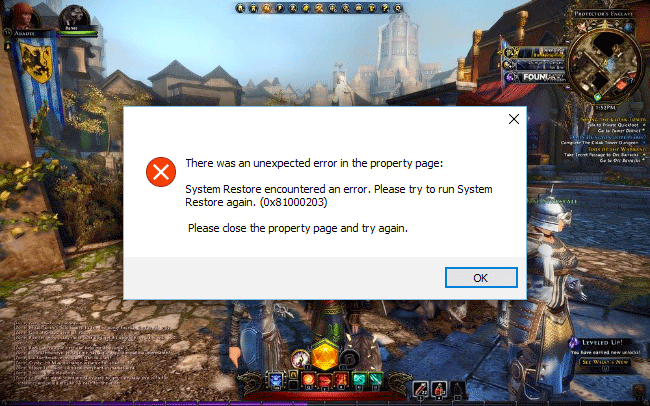
Многопользовательская ролевая игра Neverwinter вышла на ПК 20 июня 2013 года (версия для Xbox One 31 марта 2015 года, и для PlayStation 4 — 19 июля 2016 года). Разработчиком игры является Cryptic Studios (Лос-Гатос, штат Калифорния, США). До работы над Neverwinter студия создала несколько проектов, которые также являлись многопользовательскими онлайн-играми: City of Heroes/Villains, Champions Online и Star Trek Online. Издателем игры стала компания Perfect World Entertainment (дочерняя компания китайской Beijing Perfect World), которая специализируется на играх жанра MMORPG.
Neverwinter использует собственный игровой движок, разработанный Cryptic Studios (усовершенствованная версия того же движка, что использовался в Star Trek Online). С точки зрения графики игра не является слишком сложной, поэтому технические проблемы маловероятны. Однако, некоторые пользователи все-таки сталкиваются с ошибками. Попробуем разобраться, а для начала, как всегда, проверим системные требования.
Минимальные требования
- ОС: Windows Vista (Service Pack 2) / Windows 7 / Windows 8 / Windows 10
- Процессор: Intel Core 2 Duo, 2.0Ghz (или аналог процессора AMD)
- Оперативная память: 2 GB ОЗУ
- Видеокарта: NVIDIA GeForce 8000 / ATI / AMD Radeon HD 2000 / Intel G965M Express / Intel HD Graphics 2000 или лучше (требуется поддержка Direct3D Hardware Feature Level 10 или выше)
- Звуковая карта: Совместимая с DirectX 9.0c
- Место на диске: 23GB
- Сеть: Широкополосное подключение к интернету
Рекомендуемые требования
- ОС: Windows Vista SP 2 / Windows 7 / Windows 8 / Windows 10
- Процессор: Intel Core 2 Duo 2.8GHz CPU, эквивалентный или лучше
- Оперативная память: 4 GB ОЗУ
- Видеокарта: любая современная с 1GB+ памяти
- Звуковая карта: Совместимая с DirectX 10
- Место на диске: 23 GB
- Сеть: Широкополосное подключение к интернету
Убедитесь, что ваша система соответствует указанным характеристикам.
Если вы столкнулись с техническими проблемами, то попробуйте поискать решение на этой странице. Мы собрали распространенные варианты устранения ошибок.
Если вы не нашли решение, пожалуйста опишите свою ошибку в комментариях.
В случае ошибок откройте папку с игрой и найдете файл ERRORS… Откройте его в блокноте и посмотрите, что именно могло стать проблемой.
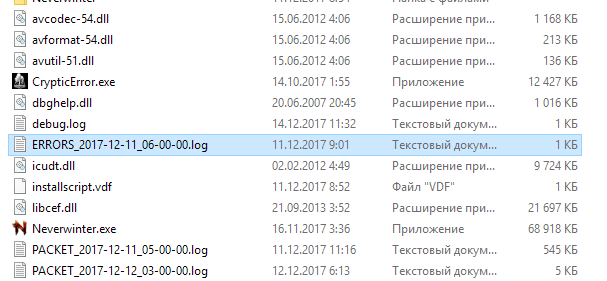
Распространенные вопросы и проблемы:
- Оптимизация Neverwinter на слабом компьютере
- Крашится лаунчер
- Прерывается загрузка в лаунчере
- Отключение от сервера
- Лагает / Зависает
- Neverwinter и Windows 10
- Ошибки Directx
- Перестала запускаться
- Как повысить производительность
- Черный экран
- При запуске ничего не происходит
- Вылетает при загрузке
- Висит в диспетчере
- Автоматическое понижение качества графики
Оптимизация Neverwinter на слабом компьютере / Низкий FPS
- Начните с главного – установите последние драйверы видеокарты
- Если характеристики вашего PC значительно выше системных требований, но при этом низкий FPS, то проверьте список запущенных процессов на компьютере. Если в этом списке вы заметите программу, значительно потребляющую ресурсы, то следует разобраться с ней. Возможно, это вирус, который в данный момент транслирует вас через вашу же веб-камеру и заодно майнит криптовалюту силами вашей же системы. Почистите систему и проверьте антивирусом.
- Попробуйте установить приоритет процессора на оптимизацию служб, работающих в фоновом режиме. Ниже дается пример для Win 10, но аналогичная настройка имеется и в других версиях ОС.
- Сделайте дефрагментацию жесткого диска.
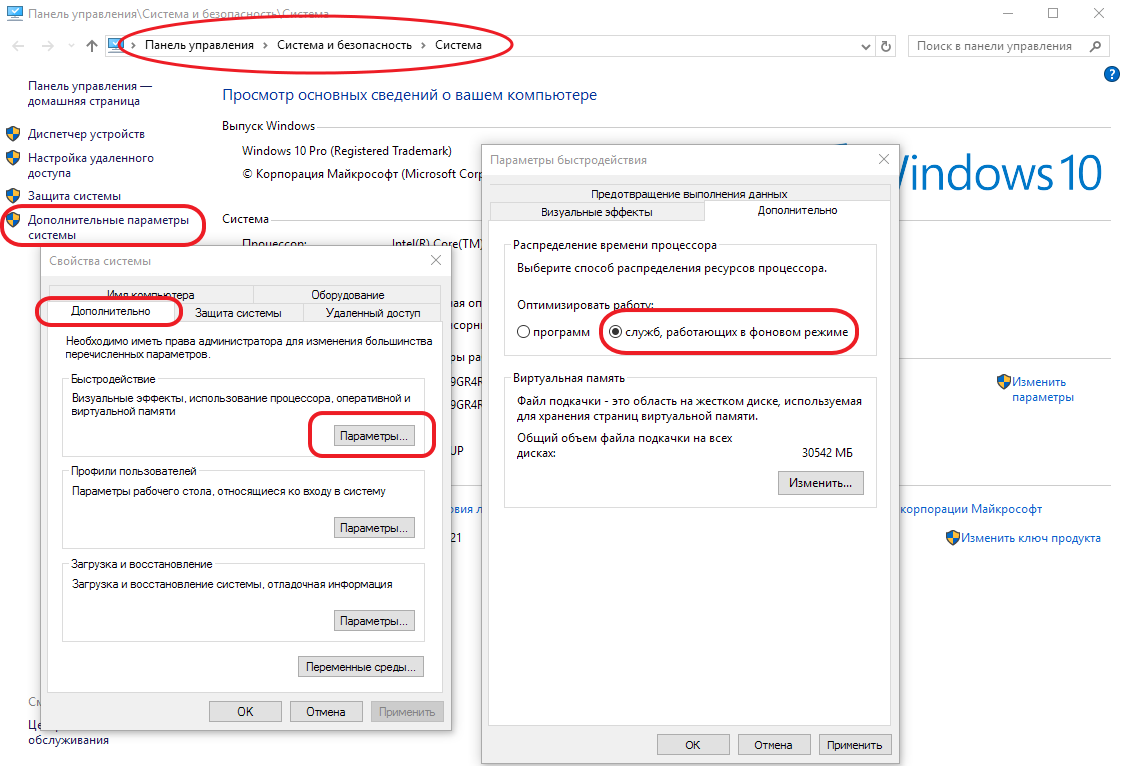
- Потребуется видеокарта с объемом не менее 512 Мб, но желателен объем памяти видеокарты не менее 1 Gb.
Несколько примеров видео:
Neverwinter на GTX 1060 / 1070 / 1080
Neverwinter на GeForce 940M
Neverwinter на GeForce 820M (2 Gb)
Neverwinter на Radeon HD 6670 (1 Gb)
Neverwinter на GT240 (512Mb)
Как видно из последнего примера, вы сможете запустить игру и на очень слабых видеокартах. - Попробуйте понизить графический настройки в игре и поставить минимально возможное разрешение. Если и в этом случае игра «тормозит», то причина кроется в слабом процессоре. Если производительность проседает с ростом качества графики, то причина в слабой видеокарте. Хорошее сравнение графики в зависимости от настроек можно посмотреть тут.
- При условии хорошего охлаждения, вы можете попробовать разогнать тактовую частоту процессора или видеокарты. В зависимости от типа чипа (некоторые процессоры в принципе нельзя разогнать) вы можете найти дополнительную информацию по этому вопросу в интернете. Владельцам ноутбуков лучше не задаваться этим вопросом. Кроме того, имейте ввиду, что в случае неудачного «разгона» — ваш компьютер перестанет запускаться, и вам потребуется сбросить все настройки к дефолтным в BIOS. В этой статье мы не будем подробно на этом останавливаться, так как тема слишком обширная.
- Перед запуском Neverwinter перезагрузите компьютер, и не запускайте ресурсоемкие приложения (например, браузер). Попробуйте отключить антивирус. Нажмите кнопку «Пуск» (или кнопку на клавиатуре с логотипом Windows, слева между ALT и CTRL). Далее наберите msconfig. Нажмите Enter. Откроется окно конфигурации системы. Перейдите на вкладку «Автозагрузка». Здесь перечислен список программ, которые автоматически загружаются вместе с windows. Попробуйте отключить ненужные программы, чтобы они не занимали память. Сохраните изменения и перезагрузите компьютер. Если вы не знаете для чего используется приложение, то не отключайте его из автозагрузки, иначе вы можете нарушить работу системы.
- Более продвинутые пользователи могут переустановить операционную систему. Использование старой версии операционной системы не всегда оправданно. Win7 по многим тестам использования ресурсов проигрывает Win Однако, новая ОС от Microsoft использует многие «лишние приложения», как например, телеметрия. Поэтому вам следует отключить все ненужное.
- Вы можете попробовать использовать решения Easy Fix от Microsoft, или специализированный софт для очистки системы. Например, CCleaner.
- Наконец, самый кардинальный, но самый действенный способ – апгрейд. Если ваш компьютер не справляется даже с такой простой графикой, как в Neverwinter, то ему уже давно пора на покой. Не мучайте старичка. В некоторых случаях поможет замена процессора и видеокарты, а также наращивание оперативной памяти. Узнайте модель вашей материнской (системной) платы. Самое важное: сокет процессора (например, AM2), шина видеокарты (например, PCI Express), тип оперативной памяти (например, DDR3). Подобрать недорого устаревшие комплектующие можно на сайтах объявлений. Владельцам ноутбуков можно только посочувствовать. Хотя ноутбук также можно модернизировать, но эта операция уже более сложная и зачастую дешевле обойдется покупка нового системного блока.
Крашится лаунчер
Лаунчер Neverwinter работает на Java. Убедитесь, что у вас установлена последняя версия Java. Зайдите на сайт Java.com, чтобы загрузить последнее официальное обновление.
Также проверьте компьютер на вирусы.
Прерывается загрузка в лаунчере
Если прерывается загрузка в лаунчере или игра не запускается, то откройте диспетчер задач и проверьте нет ли в процессах копий лаунчера. Завершите эти процессы, попробуйте начать игру еще раз.
Отключение от сервера
Игра постоянно отключается от сервера. «Disconnected from server». Что делать?
Очевидно, что чаще всего отключения могут быть связаны с проблемами на стороне сервера. Либо это проблема на стороне вашего провайдера / вашей сетевой карты. Проверьте ваше соединение на Speedtest.net.
Кроме показателей скорости, также обратите внимание на Ping. Чем эта цифра меньше, тем лучше.
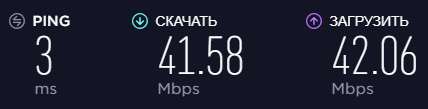
По возможности используйте проводное соединение вместо Wi-Fi. Отключите антивирус / файрвол.
В некоторых редких случаях проблемы могут быть связаны с неожиданными факторами. Так, например, карточная игры The Elder Scrolls: Legends не запускалась в России, потому что Роскомнадзор заблокировал один из серверов, который был необходим для работы TES: Legends. В таких случаях, нужно использовать сервисы VPN.
Попробуйте сделать tracert и отправить в тех. поддержку с помощью PingPlotter. Порядок действий описывается на официальном сайте.
Лагает / Зависает
Иногда игра может подтормаживать и фризить в самом городе Невервинтер. Такое может случаться, если на сервере одновременно находится много игроков. Если же у вас постоянные проблемы с производительностью в любых локациях, то смотрите чуть выше советы по оптимизации Neverwinter на слабом ПК.
Neverwinter и Windows 10
Игра без проблем работает в Windows 10.
Ошибки Directx
Fatal Error: Direct3D driver returned error code (DXGI_ERROR_DEVICE_REMOVED …)
Запустите лаунчер игры и откройте настройки. Установите безопасный режим и заодно оконный режим (в командной строке написать -windowed).
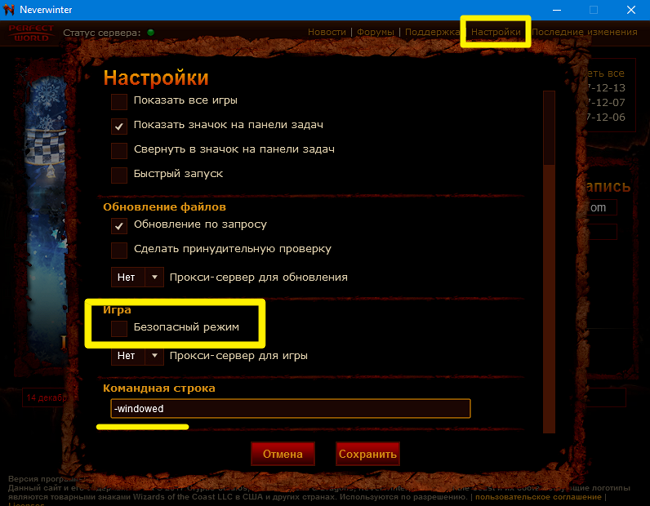
Если не помогло, то переустановить DirectX, драйвер видеокарты и саму игру.
Перестала запускаться
Какие изменения вы производили на компьютере? Возможно причиной проблемы стала установка новой программы. Откройте список установленных программ (Пуск -> Установка и удаление программ), отсортируйте по дате. Удалите недавно установленные. Переустановите Neverwinter.
Также проверьте диспетчер задач. Если запущены копии процессов Neverwinter, завершите их все.
Как повысить производительность
Этот вопрос мы уже рассмотрели в самом начале. См. «Оптимизация Neverwinter на слабом компьютере».
Черный экран
В этой ситуации единственным утешением является то, что вы не одиноки.
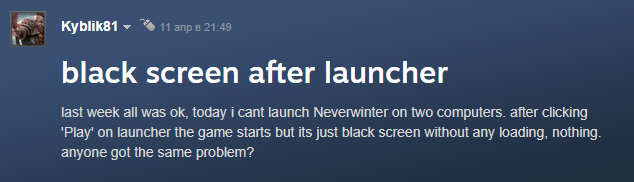
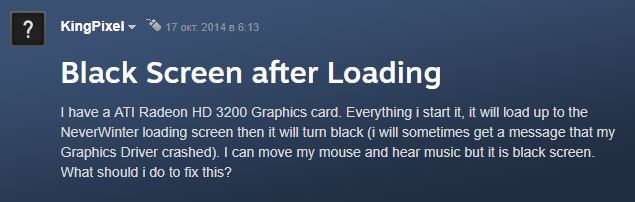
Черный экран может означать разные ошибки, но чаще всего это является симптомом какой-то проблемы со стороны видеосистемы.
Вариантов решения не так много, но они есть:
Запустить игру в оконном режиме. Запустите лаунчер, перейдите в настройки, и в командной строке напишите –windowed
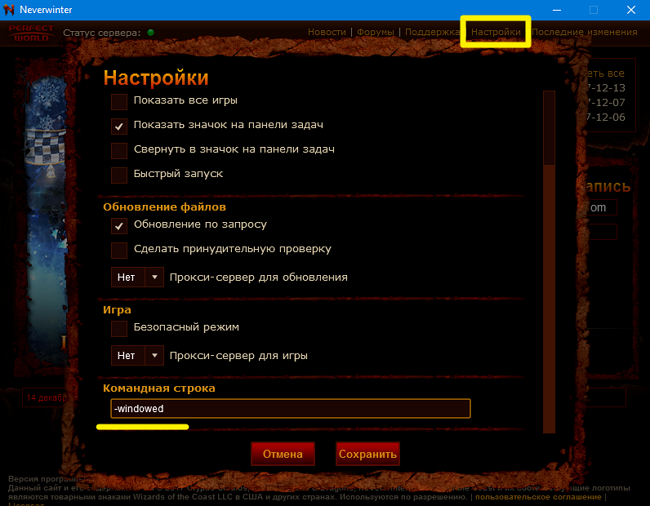
В настройках самой игры также установить требуемый режим отображения.
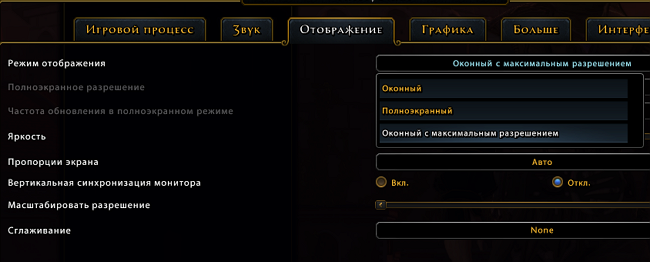
Также один из пользователей заметил, что Fraps стал причиной черного экрана. Так что закройте его, а также любые другие программы для видеозаписи. В любом случае, чем меньше у вас будет активных программ во время запуска, тем лучше. Поэтому попробуйте закрыть все, что получится.
При запуске ничего не происходит / Не запускается
Если не запускается Neverwinter и при этом не появляется никаких ошибок.
Проверьте диспетчер задач. Если запущены копии процессов Neverwinter, завершите их все.
Уберите разгон компонентов ПК, если используется. Некоторые игроки жаловались на то, что игра крашится во время создания персонажей. Проблема заключалась в разгоне видеокарты с помощью msi afterburner.
* Если у вас подключены какие-либо USB-контроллеры (или другие устройства), подключенные к сети, попробуйте отключить их. Сбои при запуске с именами модулей сбоев ntdll.dll и EZFRD64.DLL могут (в частности, для последних) быть связаны с USB-контроллерами или PS2-USB-адаптерами (для различных игр).
* Если у вас относительно высокое разрешение рабочего стола, вы можете попытаться временно понизить его, чтобы игра могла автоматически обнаружить доступные разрешения. Если это позволяет начать игру, вы можете выйти и восстановить разрешение на рабочем столе.
* Используйте средство «Просмотр событий», чтобы узнать, есть ли код ошибки или имя файла «Faulting Module», который может помочь определить причину сбоя:
— нажмите «Пуск» (или «WinKey-R»), затем введите «Просмотр событий» в поле поиска.
— после запуска средства просмотра событий разверните «Журналы Windows» в левом столбце и выберите «Приложение»,
— в центральной колонке найдите последнюю ошибку (отсортируйте по дате и времени при необходимости) для игры
— проверьте информацию на вкладке «Общие» под списком событий
Просмотрите также стандартные рекомендации ниже:
- Проверьте версию операционной системы, убедитесь в том, что стоят все необходимые обновления
- Обновите драйвер видеокарты
- Перезагрузите компьютер
- Переустановите игру
- Попробуйте отключить программы, которые могут конфликтовать с игрой или блокировать соединение (антивирусы, файрволы и прочее).
- Удостоверьтесь, что ваша система подходит под все минимальные системные требования игры
- Удостоверьтесь, что на системном диске имеется как минимум 5 Гб свободного места
Вылетает при загрузке
Первым делом вспомните, какие изменения вы производили на компьютере? Возможно причиной проблемы стала установка новой программы. Откройте список установленных программ, отсортируйте по дате. Удалите недавно установленные. Переустановите Neverwinter.
Игра вылетает без ошибки, во время игры вылетает на рабочий стол.
Проверьте видеодрайвер и при необходимости обновите его.
Как правило, Steam устанавливает требуемые библиотеки по умолчанию при первом запуске игры. Если у вас их нет, найдите их в Интернете в следующих местах.
— Visual C++ Redist 2015
https://www.microsoft.com/en-us/download/details.aspx?id=48145 (Выберите 64bit)
— .Net 3.5
https://www.microsoft.com/en-us/download/details.aspx?id=21 (Выберите Microsoft .NET Framework 4 Client Profile (Web Installer))
Если у вас возникают ошибки api-ms-win-crt-runtime-l1-1-0.dll на Windows 7 или Windows 8.1, Microsoft выпустила патч для устранения этой проблемы.
https://support.microsoft.com/en-us/kb/2999226
Висит в диспетчере
Запустите Neverwinter в режиме совместимости с другой ОС.
Иногда проблемой является надстройка драйвера Nvidia GeForce Experience. Отключите в ней все оптимизации для игры.
На видеокартах AMD проблемы может создавать приложение Gaming Evolved (Raptr). Попробуйте его временно отключить или удалить.
Если в диспетчере задач есть Nvidia Capture Service, попробуйте завершить процесс. Завершите другие процессы, связанные с захватом видео.
Обновите драйвер видеокарты.
Также см. советы «Не запускается».
Ухудшается графика
При снижении FPS игра автоматически понижает качество графики. На данный момент неизвестно, можно ли отключить эту функцию.
Обновлено: 30.01.2023
В целях улучшения стабильности наших сетевых сервисов ближайшие две недели будут проводиться дополнительные профилактические работы. Во время профилактических работ буду недоступны некоторые функции платформы ARC, а также Neverwinter, Swordsman и другие игры, для запуска которых требуется подключение к платформе ARC. Ниже вы можете ознакомиться с датами и временем проведения этих работ:
Среда, 23 марта – с 15.00 до 18.00 по московскому времени.
Во время этих работ вы не сможете войти в ARC, Neverwinter (PC/Xbox One), а так же другие игры, которых требуется подключение к платформе ARC.
Четверг, 24 марта – с 16.00 до 17.30 по московскому времени.
Во время этих работ вы не сможете войти в ARC, Neverwinter (PC/Xbox One), а так же другие игры, для запуска которых требуется подключение к платформе ARC. Обратите внимание на то, что профилактические работы по Neverwinter пройдут по стандартному расписанию.
Среда, 30 марта – с 17.00 до 19.00 по московскому времени.
Во время этих работ вы не сможете войти в ARC, а так же игры, для запуска которых требуется подключение к платформе ARC.
Четверг, 31 марта – с 18.00 до 21.00 по московскому времени.
В это время мы будем проводить различные тесты. В это время игроки могут испытывать затруднения с подключением к серверам Neverwinter (PC/Xbox One), а так же другим играм, для запуска которых требуется подключение к платформе ARC.
Среда, 6 апреля – с 18.00 до 21.00 по московскому времени.
В это время мы будем проводить различные тесты. В это время игроки могут испытывать затруднения с подключением к серверам Neverwinter (PC/Xbox One), а так же другим играм, для запуска которых требуется подключение к платформе ARC.
Благодарим за ваше терпение и понимание!
Команда Perfect World Entertaiment
не могу зайти в игру
Захожу через Арк, Появляется заставка невервинтера мой логин и запрос пароля, (обычно начинает грузить автоматически), ввожу пароль, ответ таков; слишком много попыток, повторите попытку позже.
По инструкции в арке проделал все что там описано , даже проверил свой айпи в черном списке.
Вообщем вот это все:
— Попробуйте запустить лаунчер в режиме Safe mode (Настройки — Игра — Безопасный режим), если всё заработает уменьшите разрешение графической карты в обычном режиме и ещё раз запустите лаунчер. А также, попробуйте обновить драйвера видео карты и DirectX.
2 — Подобные проблемы могут возникать по причине того, что доступ к игре ограничивается настройками антивируса или брендмауэра. Попробуйте добавить клиент игры в список исключений данных программ.
3 — Проверьте актуальность версии Internet Explorer, если версия устарела обновите до последней.
5 — Проверьте, открыты ли следующие порты:
IPs: 208.95.184.0/22
TCP: 80, 443, 7000-7999
6 — Попробуйте сбросить кэш распознователя DNS:
1 — Нажать Win + R
2 — Напечатать cmd , нажать Ok
3 — Напечатать ipconfig /flushdns , нажать Enter
Ничего не помогло((
Вопрос следует ли удалить Вас навсегда потому-что задолбали со своим чумовым Невервинтером и главным дизайнером Скоттом, и чумовой техподдержкой, и модераторами с одним ответом: проблема решается, криптики выехали на место преступления.:cool::cool::cool:
Как войти в невервинтер без арк


Лавка «Мудрость» (Neverwinter Онлайн) запись закреплена

мы считаем что корень зла растет из того же ограничения на сервера для РУ сегмента и ограничение в серверах.
Тоесть, поясню, когда авторизуетесь — вы авторизуетесь сразу на серверах «евро» или «амстердама». Те, кто имеет общий аккаунт на евро сервере и на ру сервере подтвердит вам, что «логин и пароль» от евро учетной записи и ру учетной записи не отличается.
Показать полностью.
Что означает, что сервер Авторизации находится на одном сервере или в 1 техническом отделе/месте. И когда мы с России отправляем запрос на авторизацию мы проходим некие ВПН барьеры, шлюзы и прочие непонятные слова, знакомые программистам.
И понятное дело, у нас в россии есть старый добрый Роскомнадзор, блокирующий все и вся в тех местах где у него чешется.
Соответственно, есть высокая доля вероятности, что мы возможно с рашки успешно отправляем запрос на авторизацию, а вот назад его не получаем исходя из настроения нашего любимого железного щита от роскомнадзора.
Поэтому дорогие друзъя, кто не может дождаться этого великого колеса загрузки — попробуйте сменить свой ip адрес, не важно программой VPN или Hideme или старым милым ProxySwitcher (который качается с любого торрента), имейте ввиду, что шанс того что если вы смените на американский айпи и ваш аккаунт авторизуется в лаунчере составляет 90%.


Евгений Ганин
Виктория, вот что бывает от раши головного мозга. На самом деле беда не в незримом щите цензоров, а в багованном лаунчере от китайских подрядчиков. Игра в 100% случаев запускается во вторично и параллельно запущенном лаунчере. Двойную атаку не может отбить гнусный Путинский щит? Так что пейте валерьянку, и креститесь, когда всякое вокруг кажется.

Евгений, спасибо, дружище. помогло, запустил второе окно и там норм


Евгений Ганин
К сожалению, в данный момент мы не можем сообщить Вам сроки решения этого вопроса, но надеемся на более стабильное поведение лаунчера и самой игры в ближайшее время.
В качестве временного решения проблемы с Вашей стороны можно попробовать следующие варианты:
Показать полностью.
— Установите совместимость в настройках .exe-файла игры на Windows 7;
— Попробуйте установить европейский сервер в качестве прокси в настройках лаунчера игры;
— Попробуйте увеличить скорость Вашего доступа в интернет, отключить торренты и другие программы, которые используют интернет-трафик в своей работе. Если такой возможности нет, попробуйте отключиться от интернета на несколько минут (если у вас роутер, перезагрузите его, либо отключите питание);
— Проверьте брэндмауэры системы и антивирусы, они могут блокировать игре доступ в сеть. Попробуйте добавить клиент игры в список исключений данных программ, либо отключите их;
— Попробуйте сбросить кэш распознавателя DNS:
1 — Нажать Win+R
2 — Напечатать cmd , нажать Ok
3 — Напечатать ipconfig /flushdns , нажать Enter;
Также попробуйте следующее: полностью удалите игровой клиент, очистите компьютер при помощи программы CCleaner, отключите антивирус и фаервол, перезапустите Arc, после чего установите и обновите игру. При первом запуске клиента войдите в настройки лаунчера и снимите отметку с пункта «обновление по запросу» для того, чтобы полностью обновить игру.
С уважением,
GM Soleodar
Гейм Мастер
Как войти в невервинтер без арк


Петя, у цели 50, у тебя 100, даст 10% прибавку, у цели 50 и у тебя 50 даст 0, у цели 100, у тебя 50 — даст 10%

Андрей, Как понял, любое расхождение в соотношении хп даёт бонус, а при соотношении 1 к 1 дамага не даёт, ок, спс большое)

Всем привет. Возникла проблема с почтой. Собираюсь сменить работу, а игра привязана к рабочему мылу (не думал что залипну и буду дальше играть). Возможно ли его сменить.
Читайте также:
- Сталкер золотой шар завершение как отремонтировать бтр на свалке
- The last spell где лежат сохранения
- Не забывай те грозные года когда кипела волжская вода земля тонула в ярости огня
- Что делать если сломался скин в майнкрафте
- История фетрании том 9 lost ark для чего он
Error: Ошибка 46 — Windows не может получить доступ к этому аппаратному устройству, потому что операционная система находится в процессе завершения работы.
В этой статье представлена ошибка Ошибка 46, также известная как Код 46 и ее описание Windows не может получить доступ к этому аппаратному устройству, потому что операционная система находится в процессе завершения работы.
О диспетчере устройств
Каждое устройство, которое вы подключаете к компьютеру, имеет совместимый драйвер, помогающий запускать процессы, использующие этот компонент. Список всех устройств в компьютере можно найти в свойствах аппаратного устройства в диспетчере устройств. Если с этими компонентами что-то не так, в списке появятся индикаторы. Эти индикаторы дадут вам представление о том, является ли это проблемой драйвера, конфликтом с системным ресурсом или другими устройствами. Вы можете увидеть в списке восклицательный знак, вопросительный знак или стрелку вниз.
Ошибки диспетчера устройств сопровождаются сообщениями об ошибках, которые описывают ситуацию с аппаратным обеспечением компьютера. Известные как коды ошибок оборудования, они точно указывают, в какой части компьютера возникла проблема. Когда вы сталкиваетесь с кодами ошибок диспетчера устройств, вы можете устранить проблему, внеся изменения в раздел диспетчера устройств.
Окно диспетчера устройств и его содержимое одинаково во всех версиях Windows. Чтобы просмотреть состояние компонентов в диспетчере устройств, можно просто найти в поиске термин «Диспетчер устройств» или запустить процесс «devmgmt.msc».
Определения (Бета)
Здесь мы приводим некоторые определения слов, содержащихся в вашей ошибке, в попытке помочь вам понять вашу проблему. Эта работа продолжается, поэтому иногда мы можем неправильно определить слово, так что не стесняйтесь пропустить этот раздел!
- Доступ — НЕ ИСПОЛЬЗУЙТЕ этот тег для Microsoft Access, используйте вместо него [ms-access].
- Устройство — Электронные устройства: компьютеры, смартфоны, планшеты, электронное оборудование и платформы.
- Оборудование — вопросы программирования, связанные с физическими компонентами компьютера.
- Операционная система < / b> — ОС операционной системы — это базовое программное обеспечение, роль которого состоит в том, чтобы быть абстрактным слоем между требованиями программного обеспечения к ресурсам и доступным оборудованием, управлять вводом-выводом, распределением памяти, файловыми системами, среди других основных задач, которые устройство не обязательно должно быть компьютером. do.
- Process — этот тег относится к процессам операционной системы.
- System — система может относиться к набору взаимозависимых компонентов ; Инфраструктура низкого уровня, такая как операционная система с точки зрения высокого языка или объект или функция для доступа к предыдущей
- Windows — ОБЩАЯ ПОДДЕРЖКА WINDOWS НЕВОЗНАЧЕНА
- Access . Microsoft Access, также известный как Microsoft Office Access, представляет собой систему управления базами данных от Microsoft, которая обычно сочетает в себе реляционный компонент Microsoft JetACE Database Engine с графическим пользовательским интерфейсом и инструментами разработки программного обеспечения.
Симптомы Ошибка 46 — Код 46
Как уже говорилось ранее, при возникновении проблем с устройством вы увидите индикаторы в окне диспетчера устройств. На проблемном устройстве может быть красный знак X, восклицательный знак, знак вопроса или стрелка вниз, в зависимости от того, с каким случаем вы столкнулись.
Восклицательный знак означает, что компьютер обнаруживает устройство, но не распознает его, а если вы видите вопросительный знак с восклицательным знаком, то возможны конфликты между двумя устройствами, подключенными к компьютеру. Красный знак X означает, что ваша операционная система не может найти устройство, возможно, оно было отключено или его необходимо заново подключить или заново обнаружить на компьютере. Стрелка вниз означает, что устройство временно отключено.
Помимо индикаторов значков в диспетчере устройств, вы также можете получить ошибки, которые расскажут вам о симптомах, проявляющихся на вашем компьютере.
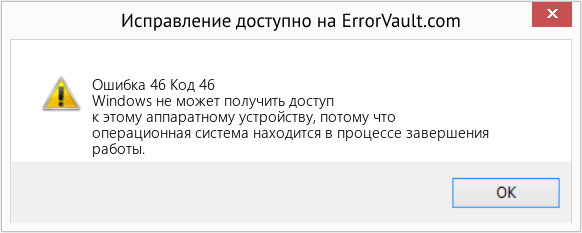
(Только для примера)
Причины возникновения Код 46 — Ошибка 46
Независимо от того, какую именно ошибку диспетчера устройств вы получаете, эти ошибки обычно вызваны следующим:
- Недавние изменения в системе, например, установка новой программы или оборудования
- Изменения в реестре, вызванные другими способами устранения ошибок
- Обновления, которые компьютер установил автоматически
- Вирусная инфекция, направленная на настройки диспетчера устройств
- Недостаточно памяти
- Неисправность аппаратного обеспечения вследствие обычного износа устройства
Методы ремонта
Не нужно бояться получить ошибку диспетчера устройств. Ошибки диспетчера устройств — это инструменты, которые помогают нам правильно определить, какой компонент или программное обеспечение необходимо устранить.
Если метод ремонта вам подошел, пожалуйста, нажмите кнопку upvote слева от ответа, это позволит другим пользователям узнать, какой метод ремонта на данный момент работает лучше всего.
Обратите внимание: ни ErrorVault.com, ни его авторы не несут ответственности за результаты действий, предпринятых при использовании любого из методов ремонта, перечисленных на этой странице — вы выполняете эти шаги на свой страх и риск.
Метод 2 — Обновите или переустановите драйвер
Изменения, внесенные в ваш компьютер, могут испортить ваш драйвер. В этом случае вы можете переустановить драйвер или обновить его. Для этого вы можете сделать следующее.
- Если вы получили код ошибки диспетчера устройств, обратите внимание на описание, чтобы вы могли точно определить драйвер или компонент, вызывающий ошибку.
- Запустите диспетчер устройств, выполнив поиск по запросу Диспетчер устройств или запустив «devmgmt.msc»
- Найдите драйвер в списке и щелкните его правой кнопкой мыши.
- Нажмите Удалить , если вы хотите переустановить драйвер, или Обновить программное обеспечение драйвера , если пытаетесь его обновить.
- Появится окно подтверждения. Убедитесь, что флажок Удалить программное обеспечение драйвера снят.
- Нажмите «ОК» и перезагрузите компьютер.
Вы также можете сделать это:
- Вы можете вручную загрузить драйвер от производителя.
- Запустите его, чтобы заменить текущий драйвер, который вы используете.
- После этого перезагрузите компьютер.
Метод 1 — Перезагрузите компьютер
Это простейший шаг, который нужно выполнить для устранения проблем с устройством. Всякий раз, когда вы получаете ошибку диспетчера устройств, первое, что вам нужно сделать, это перезагрузить компьютер и позволить ему вернуться к предыдущей настройке без переустановки или восстановления ОС.
Кроме того, оставьте себе привычку выключать компьютер после использования. Это достаточно простая задача, и она очень полезна для поддержания надлежащей работы системы. Оставление компьютера в спящем режиме или режиме гибернации в любом случае может сократить срок его службы, поэтому, опять же, обязательно выключайте компьютер после каждого использования.
Метод 3 — Откатите свой драйвер
Вы также можете вернуться к исходному драйверу, установленному на вашем компьютере. Для этого:
- В диспетчере устройств найдите проблемный драйвер.
- Щелкните устройство правой кнопкой мыши и выберите «Свойства».
- Когда вы увидите окно «Свойства», щелкните вкладку «Драйвер».
- Вы увидите кнопку «Откатить драйвер», нажмите ее.
- Подтвердите откат, нажав «Да», когда появится вопрос «Вы уверены, что хотите вернуться к ранее установленному программному обеспечению драйвера?»
- После этого перезагрузите компьютер.
Метод 4 — Использовать восстановление системы
Для окна 7
- Нажмите «Пуск»> «Все программы»> «Стандартные»> «Системные инструменты».
- Нажмите «Восстановление системы», а затем нажмите «Далее».
- Выбирайте точку восстановления, когда знаете, что с вашим компьютером все в порядке.
- Продолжайте нажимать «Далее», а затем — «Готово».
- Это займет время, так что наберитесь терпения и дождитесь полной остановки операции.
Для Windows 8, 8.1 или 10
- Щелкните правой кнопкой мыши кнопку «Пуск», затем выберите «Система».
- В окне «Система» нажмите «Система и безопасность».
- Нажмите «Система» и слева нажмите «Защита системы».
- Нажмите «Восстановление системы», следуйте инструкциям, чтобы выбрать точку восстановления, а затем нажимайте «Далее», пока не увидите кнопку «Готово».
- Дождитесь завершения процесса восстановления.
Метод 5 — Установить обновления Windows
Для установки обновлений Windows вы можете сделать следующее:
- Нажмите «Пуск», найдите обновление.
- Вы увидите Центр обновления Windows как один из элементов поиска в списке, щелкните его.
- Это автоматически запустит поиск самых последних обновлений, которые у вас должны быть. Вы можете проверить описания обновлений и установить только те, которые совместимы с вашей системой.
Метод 6 — Удалить другие устройства
Периферийные устройства также могут вызывать проблемы на вашем компьютере. Итак, чтобы устранить вызванные ими ошибки, вы можете просто отключить устройство от компьютера. Перезагрузите компьютер, чтобы он запомнил ваши изменения.
Другие языки:
How to fix Error 46 (Code 46) — Windows cannot gain access to this hardware device because the operating system is in the process of shutting down.
Wie beheben Fehler 46 (Code 46) — Windows kann nicht auf dieses Hardwaregerät zugreifen, da das Betriebssystem gerade heruntergefahren wird.
Come fissare Errore 46 (Codice 46) — Windows non può accedere a questo dispositivo hardware perché il sistema operativo è in fase di spegnimento.
Hoe maak je Fout 46 (Code 46) — Windows kan geen toegang krijgen tot dit hardwareapparaat omdat het besturingssysteem wordt afgesloten.
Comment réparer Erreur 46 (Code 46) — Windows ne peut pas accéder à ce périphérique matériel car le système d’exploitation est en train de s’arrêter.
어떻게 고치는 지 오류 46 (코드 46) — 운영 체제를 종료하는 중이므로 Windows에서 이 하드웨어 장치에 액세스할 수 없습니다.
Como corrigir o Erro 46 (Código 46) — O Windows não pode obter acesso a este dispositivo de hardware porque o sistema operacional está em processo de desligamento.
Hur man åtgärdar Fel 46 (Kod 46) — Windows kan inte få åtkomst till denna hårdvaruenhet eftersom operativsystemet håller på att stängas av.
Jak naprawić Błąd 46 (Kod 46) — System Windows nie może uzyskać dostępu do tego urządzenia sprzętowego, ponieważ trwa zamykanie systemu operacyjnego.
Cómo arreglar Error 46 (Código 46) — Windows no puede acceder a este dispositivo de hardware porque el sistema operativo está en proceso de apagarse.
![]() Об авторе: Фил Харт является участником сообщества Microsoft с 2010 года. С текущим количеством баллов более 100 000 он внес более 3000 ответов на форумах Microsoft Support и создал почти 200 новых справочных статей в Technet Wiki.
Об авторе: Фил Харт является участником сообщества Microsoft с 2010 года. С текущим количеством баллов более 100 000 он внес более 3000 ответов на форумах Microsoft Support и создал почти 200 новых справочных статей в Technet Wiki.
Следуйте за нами: ![]()
![]()
![]()
Последнее обновление:
24/12/22 10:10 : Пользователь Android проголосовал за то, что метод восстановления 2 работает для него.
Рекомендуемый инструмент для ремонта:

Этот инструмент восстановления может устранить такие распространенные проблемы компьютера, как синие экраны, сбои и замораживание, отсутствующие DLL-файлы, а также устранить повреждения от вредоносных программ/вирусов и многое другое путем замены поврежденных и отсутствующих системных файлов.
ШАГ 1:
Нажмите здесь, чтобы скачать и установите средство восстановления Windows.
ШАГ 2:
Нажмите на Start Scan и позвольте ему проанализировать ваше устройство.
ШАГ 3:
Нажмите на Repair All, чтобы устранить все обнаруженные проблемы.
СКАЧАТЬ СЕЙЧАС
Совместимость

Требования
1 Ghz CPU, 512 MB RAM, 40 GB HDD
Эта загрузка предлагает неограниченное бесплатное сканирование ПК с Windows. Полное восстановление системы начинается от $19,95.
ID статьи: ACX01669RU
Применяется к: Windows 10, Windows 8.1, Windows 7, Windows Vista, Windows XP, Windows 2000
Ошибки в алфавитном порядке: A B C D E F G H I J K L M N O P Q R S T U V W X Y Z
Логотипы Microsoft и Windows® являются зарегистрированными торговыми марками Microsoft. Отказ от ответственности: ErrorVault.com не связан с Microsoft и не заявляет о такой связи. Эта страница может содержать определения из https://stackoverflow.com/tags по лицензии CC-BY-SA. Информация на этой странице представлена исключительно в информационных целях. © Copyright 2018
Go to Neverwinter
r/Neverwinter
A place to discuss Neverwinter, a free action MMORPG based on the acclaimed Dungeons & Dragons fantasy roleplaying game. This subreddit is not «official» (there isn’t an «official» subreddit), and is ran by player volunteers. The actions and views of the moderation team here is not officially condoned or enforced by Cryptic Studios, Perfect World Entertainment, or any of their affiliated subsidiaries or companies.
*~~~ Want to help moderate? Send a PM to r/Neverwinter for details! ~~~*
Members
Online
•
Error 46 makes it unable for me to update the game
I’ve wanted to play this game for sometime, and decided to download it. But whenever I want to patch it, it goes up like 100MB and shows me this error: Error 46: Transfer failed after multiple attempts
Can someone help me so I can play this game?
Thanks in advance
Archived post. New comments cannot be posted and votes cannot be cast.
В подавляющем большинстве случаев ошибка 46 в Valorant означает сбой сервера игры. А точнее остановку на ТО (в описании, кстати, так и указано «Ведется техническое обслуживание платформы» или «Platform Downtime»). Однако…
… довольно часто ошибка 46 в игре возникает и по другим причинам.
Следовательно, когда Valorant выдает этот код, то первым делом проверяем статус сервера, а также связь со своей стороны (для профилактики перезапускаем игру, перезагружаем комп/консоль и роутер и т.д.).
Что касается статуса сервера, то лучше перепроверить его пару раз и через время — [ВОТ ССЫЛКА] — или даже глянуть оф.твиттер @RiotSupport на предмет самой свежей инфы по ситуации.
Не пропустите: САМЫЕ ХИТОВЫЕ ПРИЦЕЛЫ В VALORANT ДЛЯ ВСЕХ ТИПОВ ОРУЖИЯ И РЕЖИМОВ ПРИЦЕЛИВАНИЯ [КОДЫ]
А вот когда точно понятно, что с серверами (и с подключением) всё ОК, но ошибка 46 играть не даёт, то тогда действуем следующим порядком:
#1 — пробуем фокус с WASD
Не спрашивайте, зачем. На этот вопрос вразумительного ответа у нас пока нет. Считайте это таким «колдунством». Да, оно непонятное, и тем не менее, как показывает практика, часто срабатывает.
То бишь, когда наблюдаем ошибку с кодом 46 в Valorant, то просто несколько раз жмем клавиши W-A-S-D клавиатуры, пока сообщение об ошибке не исчезнет с экрана. Повторимся, почему это помогает, мы не знаем, но часто помогает…
Не пропустите: WASD ПОМЕНЯЛИСЬ СО СТРЕЛКАМИ МЕСТАМИ НА КЛАВИАТУРЕ: КАК ВЕРНУТЬ ОБРАТНО
#2 — ошибка 46 — вырубаем все оверлеи в игре
В смысле, закрываем на время все проги, оверлеи которых работают в Valorant и затем перезаускаем игру без них. Нужно это для того, чтобы, во-первых, разгрузить немного ресурс компа (оперативку, в первую очередь) и дать игре переподключиться к серверу без лишней нагрузки.
А во-вторых, таким незатейливым способом можно проверить, является ли оверлей другого приложения (в частности, Discord-а) причиной ошибки 46, или же есть что-то еще.
В общем, открываем «Диспетчер задач» (Ctrl+Shift+Esc), принудительно закрываем Discord и/или другие проги с оверлеями, после чего запускаем игру.
Не пропустите: ПОСЛЕ ВЫХОДА ИЗ VALORANT DISCORD ПОСТОЯННО ЗАВИСАЕТ: ЧТО МОЖНО СДЕЛАТЬ
#3 — перезапускаем Valorant через лаунчер Riot Games
Разумеется, это на тот случай, когда игру вы запускали, к примеру, с ярлыка на Рабочем столе. И на тот случай, когда с этим самым ярлыком что-то вдруг «приглючилось» (ошибка 46, к слову, может быть одним из симптомов технической неприятности такого рода).
Поэтому сначала открываем Диспетчер задач и проверяем, чтобы игра была закрыта. А далее открываем клиент Riot Games и запускаем Valorant оттуда. Надеемся, теперь заработает нормально.
В противном же случае, то бишь, когда снова не заработала и снова ошибка 46, настоятельно рекомендуем еще раз проверить статус сервера игры.
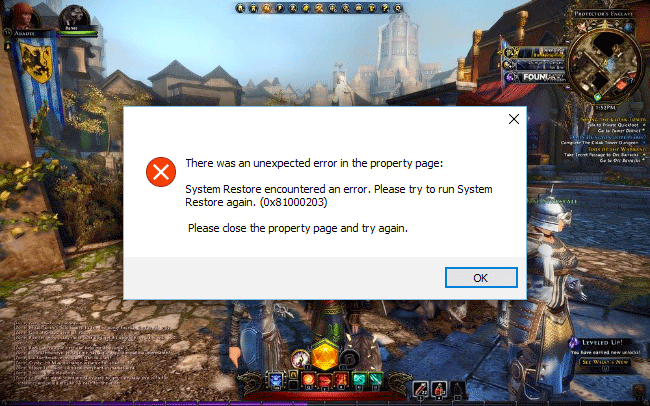
Многопользовательская ролевая игра Neverwinter вышла на ПК 20 июня 2013 года (версия для Xbox One 31 марта 2015 года, и для PlayStation 4 — 19 июля 2016 года). Разработчиком игры является Cryptic Studios (Лос-Гатос, штат Калифорния, США). До работы над Neverwinter студия создала несколько проектов, которые также являлись многопользовательскими онлайн-играми: City of Heroes/Villains, Champions Online и Star Trek Online. Издателем игры стала компания Perfect World Entertainment (дочерняя компания китайской Beijing Perfect World), которая специализируется на играх жанра MMORPG.
Neverwinter использует собственный игровой движок, разработанный Cryptic Studios (усовершенствованная версия того же движка, что использовался в Star Trek Online). С точки зрения графики игра не является слишком сложной, поэтому технические проблемы маловероятны. Однако, некоторые пользователи все-таки сталкиваются с ошибками. Попробуем разобраться, а для начала, как всегда, проверим системные требования.
Минимальные требования
- ОС: Windows Vista (Service Pack 2) / Windows 7 / Windows 8 / Windows 10
- Процессор: Intel Core 2 Duo, 2.0Ghz (или аналог процессора AMD)
- Оперативная память: 2 GB ОЗУ
- Видеокарта: NVIDIA GeForce 8000 / ATI / AMD Radeon HD 2000 / Intel G965M Express / Intel HD Graphics 2000 или лучше (требуется поддержка Direct3D Hardware Feature Level 10 или выше)
- Звуковая карта: Совместимая с DirectX 9.0c
- Место на диске: 23GB
- Сеть: Широкополосное подключение к интернету
Рекомендуемые требования
- ОС: Windows Vista SP 2 / Windows 7 / Windows 8 / Windows 10
- Процессор: Intel Core 2 Duo 2.8GHz CPU, эквивалентный или лучше
- Оперативная память: 4 GB ОЗУ
- Видеокарта: любая современная с 1GB+ памяти
- Звуковая карта: Совместимая с DirectX 10
- Место на диске: 23 GB
- Сеть: Широкополосное подключение к интернету
Убедитесь, что ваша система соответствует указанным характеристикам.
Если вы столкнулись с техническими проблемами, то попробуйте поискать решение на этой странице. Мы собрали распространенные варианты устранения ошибок.
Если вы не нашли решение, пожалуйста опишите свою ошибку в комментариях.
В случае ошибок откройте папку с игрой и найдете файл ERRORS… Откройте его в блокноте и посмотрите, что именно могло стать проблемой.
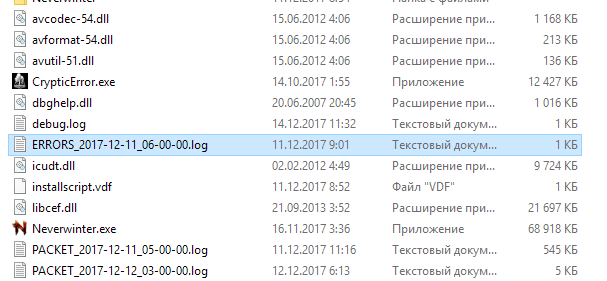
Распространенные вопросы и проблемы:
- Оптимизация Neverwinter на слабом компьютере
- Крашится лаунчер
- Прерывается загрузка в лаунчере
- Отключение от сервера
- Лагает / Зависает
- Neverwinter и Windows 10
- Ошибки Directx
- Перестала запускаться
- Как повысить производительность
- Черный экран
- При запуске ничего не происходит
- Вылетает при загрузке
- Висит в диспетчере
- Автоматическое понижение качества графики
Оптимизация Neverwinter на слабом компьютере / Низкий FPS
- Начните с главного – установите последние драйверы видеокарты
- Если характеристики вашего PC значительно выше системных требований, но при этом низкий FPS, то проверьте список запущенных процессов на компьютере. Если в этом списке вы заметите программу, значительно потребляющую ресурсы, то следует разобраться с ней. Возможно, это вирус, который в данный момент транслирует вас через вашу же веб-камеру и заодно майнит криптовалюту силами вашей же системы. Почистите систему и проверьте антивирусом.
- Попробуйте установить приоритет процессора на оптимизацию служб, работающих в фоновом режиме. Ниже дается пример для Win 10, но аналогичная настройка имеется и в других версиях ОС.
- Сделайте дефрагментацию жесткого диска.
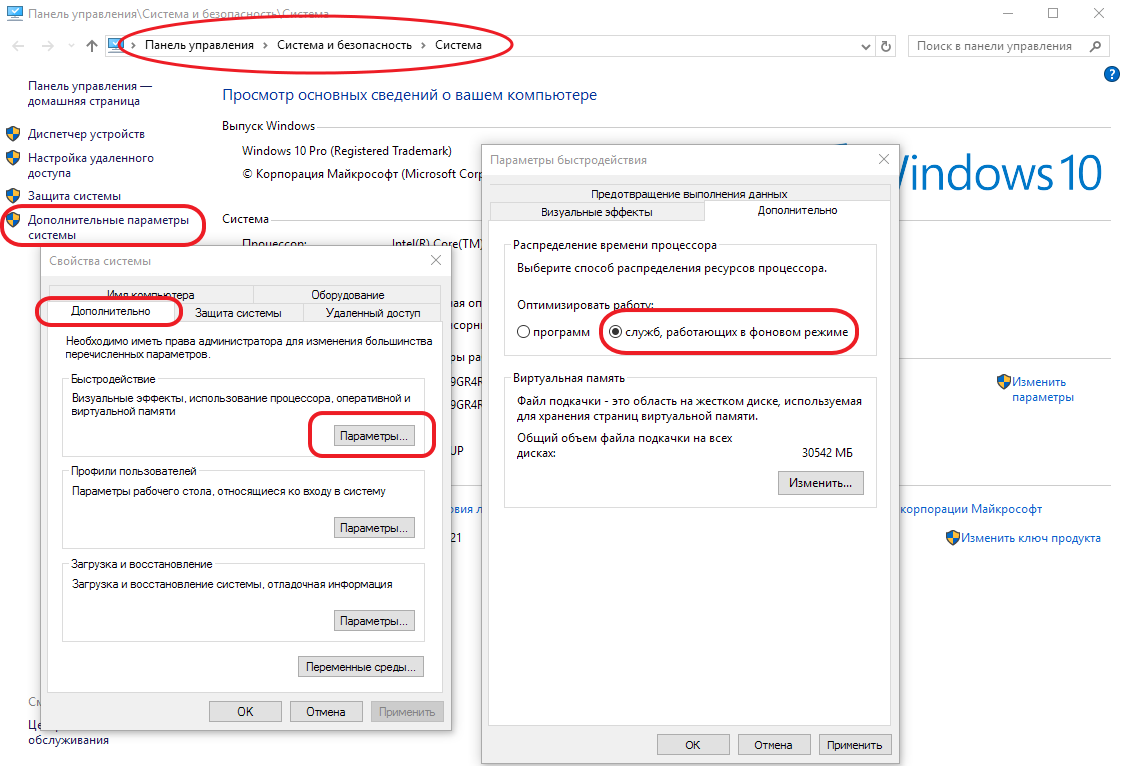
- Потребуется видеокарта с объемом не менее 512 Мб, но желателен объем памяти видеокарты не менее 1 Gb.
Несколько примеров видео:
Neverwinter на GTX 1060 / 1070 / 1080
Neverwinter на GeForce 940M
Neverwinter на GeForce 820M (2 Gb)
Neverwinter на Radeon HD 6670 (1 Gb)
Neverwinter на GT240 (512Mb)
Как видно из последнего примера, вы сможете запустить игру и на очень слабых видеокартах. - Попробуйте понизить графический настройки в игре и поставить минимально возможное разрешение. Если и в этом случае игра «тормозит», то причина кроется в слабом процессоре. Если производительность проседает с ростом качества графики, то причина в слабой видеокарте. Хорошее сравнение графики в зависимости от настроек можно посмотреть тут.
- При условии хорошего охлаждения, вы можете попробовать разогнать тактовую частоту процессора или видеокарты. В зависимости от типа чипа (некоторые процессоры в принципе нельзя разогнать) вы можете найти дополнительную информацию по этому вопросу в интернете. Владельцам ноутбуков лучше не задаваться этим вопросом. Кроме того, имейте ввиду, что в случае неудачного «разгона» — ваш компьютер перестанет запускаться, и вам потребуется сбросить все настройки к дефолтным в BIOS. В этой статье мы не будем подробно на этом останавливаться, так как тема слишком обширная.
- Перед запуском Neverwinter перезагрузите компьютер, и не запускайте ресурсоемкие приложения (например, браузер). Попробуйте отключить антивирус. Нажмите кнопку «Пуск» (или кнопку на клавиатуре с логотипом Windows, слева между ALT и CTRL). Далее наберите msconfig. Нажмите Enter. Откроется окно конфигурации системы. Перейдите на вкладку «Автозагрузка». Здесь перечислен список программ, которые автоматически загружаются вместе с windows. Попробуйте отключить ненужные программы, чтобы они не занимали память. Сохраните изменения и перезагрузите компьютер. Если вы не знаете для чего используется приложение, то не отключайте его из автозагрузки, иначе вы можете нарушить работу системы.
- Более продвинутые пользователи могут переустановить операционную систему. Использование старой версии операционной системы не всегда оправданно. Win7 по многим тестам использования ресурсов проигрывает Win Однако, новая ОС от Microsoft использует многие «лишние приложения», как например, телеметрия. Поэтому вам следует отключить все ненужное.
- Вы можете попробовать использовать решения Easy Fix от Microsoft, или специализированный софт для очистки системы. Например, CCleaner.
- Наконец, самый кардинальный, но самый действенный способ – апгрейд. Если ваш компьютер не справляется даже с такой простой графикой, как в Neverwinter, то ему уже давно пора на покой. Не мучайте старичка. В некоторых случаях поможет замена процессора и видеокарты, а также наращивание оперативной памяти. Узнайте модель вашей материнской (системной) платы. Самое важное: сокет процессора (например, AM2), шина видеокарты (например, PCI Express), тип оперативной памяти (например, DDR3). Подобрать недорого устаревшие комплектующие можно на сайтах объявлений. Владельцам ноутбуков можно только посочувствовать. Хотя ноутбук также можно модернизировать, но эта операция уже более сложная и зачастую дешевле обойдется покупка нового системного блока.
Крашится лаунчер
Лаунчер Neverwinter работает на Java. Убедитесь, что у вас установлена последняя версия Java. Зайдите на сайт Java.com, чтобы загрузить последнее официальное обновление.
Также проверьте компьютер на вирусы.
Прерывается загрузка в лаунчере
Если прерывается загрузка в лаунчере или игра не запускается, то откройте диспетчер задач и проверьте нет ли в процессах копий лаунчера. Завершите эти процессы, попробуйте начать игру еще раз.
Отключение от сервера
Игра постоянно отключается от сервера. «Disconnected from server». Что делать?
Очевидно, что чаще всего отключения могут быть связаны с проблемами на стороне сервера. Либо это проблема на стороне вашего провайдера / вашей сетевой карты. Проверьте ваше соединение на Speedtest.net.
Кроме показателей скорости, также обратите внимание на Ping. Чем эта цифра меньше, тем лучше.
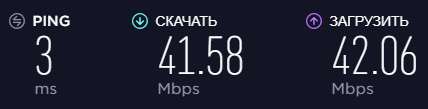
По возможности используйте проводное соединение вместо Wi-Fi. Отключите антивирус / файрвол.
В некоторых редких случаях проблемы могут быть связаны с неожиданными факторами. Так, например, карточная игры The Elder Scrolls: Legends не запускалась в России, потому что Роскомнадзор заблокировал один из серверов, который был необходим для работы TES: Legends. В таких случаях, нужно использовать сервисы VPN.
Попробуйте сделать tracert и отправить в тех. поддержку с помощью PingPlotter. Порядок действий описывается на официальном сайте.
Лагает / Зависает
Иногда игра может подтормаживать и фризить в самом городе Невервинтер. Такое может случаться, если на сервере одновременно находится много игроков. Если же у вас постоянные проблемы с производительностью в любых локациях, то смотрите чуть выше советы по оптимизации Neverwinter на слабом ПК.
Neverwinter и Windows 10
Игра без проблем работает в Windows 10.
Ошибки Directx
Fatal Error: Direct3D driver returned error code (DXGI_ERROR_DEVICE_REMOVED …)
Запустите лаунчер игры и откройте настройки. Установите безопасный режим и заодно оконный режим (в командной строке написать -windowed).
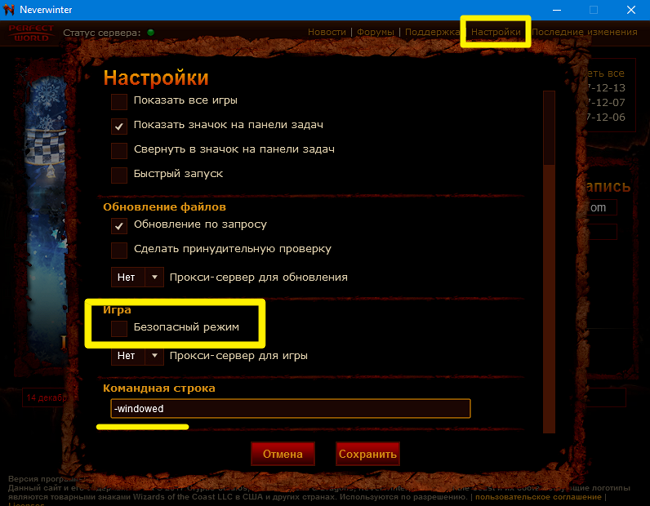
Если не помогло, то переустановить DirectX, драйвер видеокарты и саму игру.
Перестала запускаться
Какие изменения вы производили на компьютере? Возможно причиной проблемы стала установка новой программы. Откройте список установленных программ (Пуск -> Установка и удаление программ), отсортируйте по дате. Удалите недавно установленные. Переустановите Neverwinter.
Также проверьте диспетчер задач. Если запущены копии процессов Neverwinter, завершите их все.
Как повысить производительность
Этот вопрос мы уже рассмотрели в самом начале. См. «Оптимизация Neverwinter на слабом компьютере».
Черный экран
В этой ситуации единственным утешением является то, что вы не одиноки.
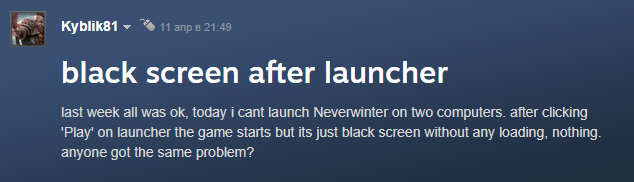
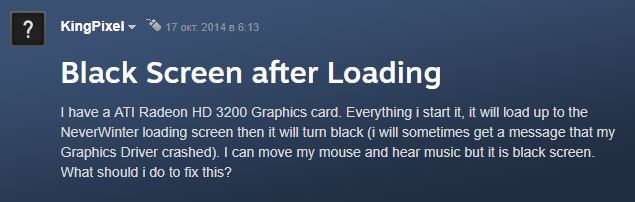
Черный экран может означать разные ошибки, но чаще всего это является симптомом какой-то проблемы со стороны видеосистемы.
Вариантов решения не так много, но они есть:
Запустить игру в оконном режиме. Запустите лаунчер, перейдите в настройки, и в командной строке напишите –windowed
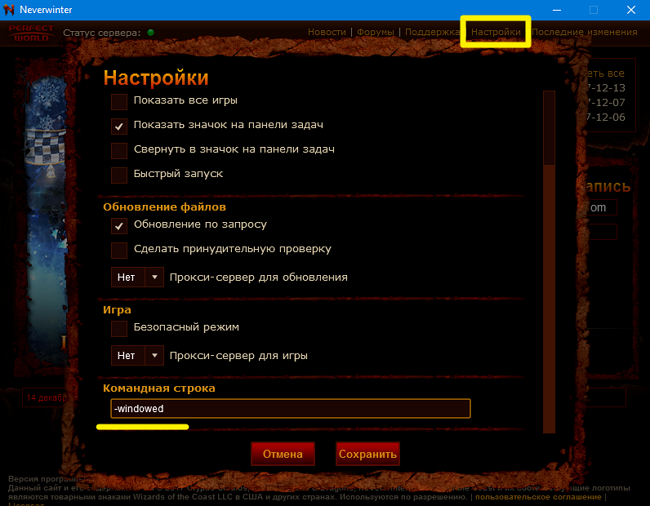
В настройках самой игры также установить требуемый режим отображения.
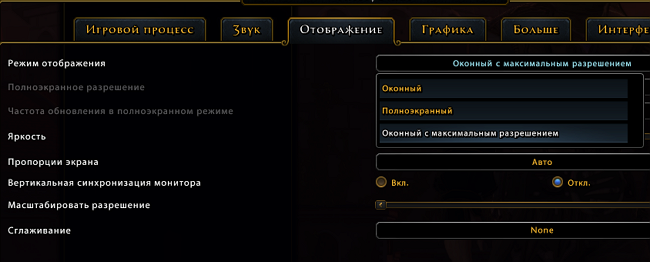
Также один из пользователей заметил, что Fraps стал причиной черного экрана. Так что закройте его, а также любые другие программы для видеозаписи. В любом случае, чем меньше у вас будет активных программ во время запуска, тем лучше. Поэтому попробуйте закрыть все, что получится.
При запуске ничего не происходит / Не запускается
Если не запускается Neverwinter и при этом не появляется никаких ошибок.
Проверьте диспетчер задач. Если запущены копии процессов Neverwinter, завершите их все.
Уберите разгон компонентов ПК, если используется. Некоторые игроки жаловались на то, что игра крашится во время создания персонажей. Проблема заключалась в разгоне видеокарты с помощью msi afterburner.
* Если у вас подключены какие-либо USB-контроллеры (или другие устройства), подключенные к сети, попробуйте отключить их. Сбои при запуске с именами модулей сбоев ntdll.dll и EZFRD64.DLL могут (в частности, для последних) быть связаны с USB-контроллерами или PS2-USB-адаптерами (для различных игр).
* Если у вас относительно высокое разрешение рабочего стола, вы можете попытаться временно понизить его, чтобы игра могла автоматически обнаружить доступные разрешения. Если это позволяет начать игру, вы можете выйти и восстановить разрешение на рабочем столе.
* Используйте средство «Просмотр событий», чтобы узнать, есть ли код ошибки или имя файла «Faulting Module», который может помочь определить причину сбоя:
— нажмите «Пуск» (или «WinKey-R»), затем введите «Просмотр событий» в поле поиска.
— после запуска средства просмотра событий разверните «Журналы Windows» в левом столбце и выберите «Приложение»,
— в центральной колонке найдите последнюю ошибку (отсортируйте по дате и времени при необходимости) для игры
— проверьте информацию на вкладке «Общие» под списком событий
Просмотрите также стандартные рекомендации ниже:
- Проверьте версию операционной системы, убедитесь в том, что стоят все необходимые обновления
- Обновите драйвер видеокарты
- Перезагрузите компьютер
- Переустановите игру
- Попробуйте отключить программы, которые могут конфликтовать с игрой или блокировать соединение (антивирусы, файрволы и прочее).
- Удостоверьтесь, что ваша система подходит под все минимальные системные требования игры
- Удостоверьтесь, что на системном диске имеется как минимум 5 Гб свободного места
Вылетает при загрузке
Первым делом вспомните, какие изменения вы производили на компьютере? Возможно причиной проблемы стала установка новой программы. Откройте список установленных программ, отсортируйте по дате. Удалите недавно установленные. Переустановите Neverwinter.
Игра вылетает без ошибки, во время игры вылетает на рабочий стол.
Проверьте видеодрайвер и при необходимости обновите его.
Как правило, Steam устанавливает требуемые библиотеки по умолчанию при первом запуске игры. Если у вас их нет, найдите их в Интернете в следующих местах.
— Visual C++ Redist 2015
https://www.microsoft.com/en-us/download/details.aspx?id=48145 (Выберите 64bit)
— .Net 3.5
https://www.microsoft.com/en-us/download/details.aspx?id=21 (Выберите Microsoft .NET Framework 4 Client Profile (Web Installer))
Если у вас возникают ошибки api-ms-win-crt-runtime-l1-1-0.dll на Windows 7 или Windows 8.1, Microsoft выпустила патч для устранения этой проблемы.
https://support.microsoft.com/en-us/kb/2999226
Висит в диспетчере
Запустите Neverwinter в режиме совместимости с другой ОС.
Иногда проблемой является надстройка драйвера Nvidia GeForce Experience. Отключите в ней все оптимизации для игры.
На видеокартах AMD проблемы может создавать приложение Gaming Evolved (Raptr). Попробуйте его временно отключить или удалить.
Если в диспетчере задач есть Nvidia Capture Service, попробуйте завершить процесс. Завершите другие процессы, связанные с захватом видео.
Обновите драйвер видеокарты.
Также см. советы «Не запускается».
Ухудшается графика
При снижении FPS игра автоматически понижает качество графики. На данный момент неизвестно, можно ли отключить эту функцию.
Содержание
- Volmgr 46 не удалось инициализировать аварийный дамп windows 10
- Volmgr 46 не удалось инициализировать аварийный дамп windows 10
- Причины появления ошибки 46
- Volmgr 46 не удалось инициализировать аварийный дамп windows 10
- Volmgr 46 не удалось инициализировать аварийный дамп windows 10
- Volmgr 46 не удалось инициализировать аварийный дамп windows 10
Volmgr 46 не удалось инициализировать аварийный дамп windows 10

Сообщения: 10692
Благодарности: 2886

Сообщения: 52188
Благодарности: 15075
Сообщения: 2
Благодарности:
Файл подкачки на другом диске, размер от 50 до 2500.
» width=»100%» style=»BORDER-RIGHT: #719bd9 1px solid; BORDER-LEFT: #719bd9 1px solid; BORDER-BOTTOM: #719bd9 1px solid» cellpadding=»6″ cellspacing=»0″ border=»0″> 
Сообщения: 52188
Благодарности: 15075

Сообщения: 52188
Благодарности: 15075
Для создания дампа необходим файл подкачки на системном диске.
» width=»100%» style=»BORDER-RIGHT: #719bd9 1px solid; BORDER-LEFT: #719bd9 1px solid; BORDER-BOTTOM: #719bd9 1px solid» cellpadding=»6″ cellspacing=»0″ border=»0″>
в «Загрузка и восстановление установите флажки» то ни одна настройка не сохранена

——-
Win 7 SP1 x64 ru MSDN. Адресовано любителям переставлять Windows: СИФИЛИС ампутацией не лечат. ИМХО.
Источник
Volmgr 46 не удалось инициализировать аварийный дамп windows 10
Добрый день! Уважаемые читатели и гости IT блога Pyatilistnik.org. В прошлый раз мы с вами рассмотрели все варианты включения и отображения срытых папок в Windows. Сегодня я вам покажу, из-за чего и как решается ошибка с кодом ID 46: не удалось инициализировать аварийный дамп. Встретил я ее на одном из терминальных столов на Windows Server 2012 R2, но вы ее можете увидеть легко и в Windows 10, она не привязана к версии и редакции ОС.
Я проводил диагностику терминального сервера после ошибки с зависшими сессиями и экраном выхода из системы. Просматривая логи Windows я наткнулся на постоянно повторяющуюся ошибку в журнале системы:
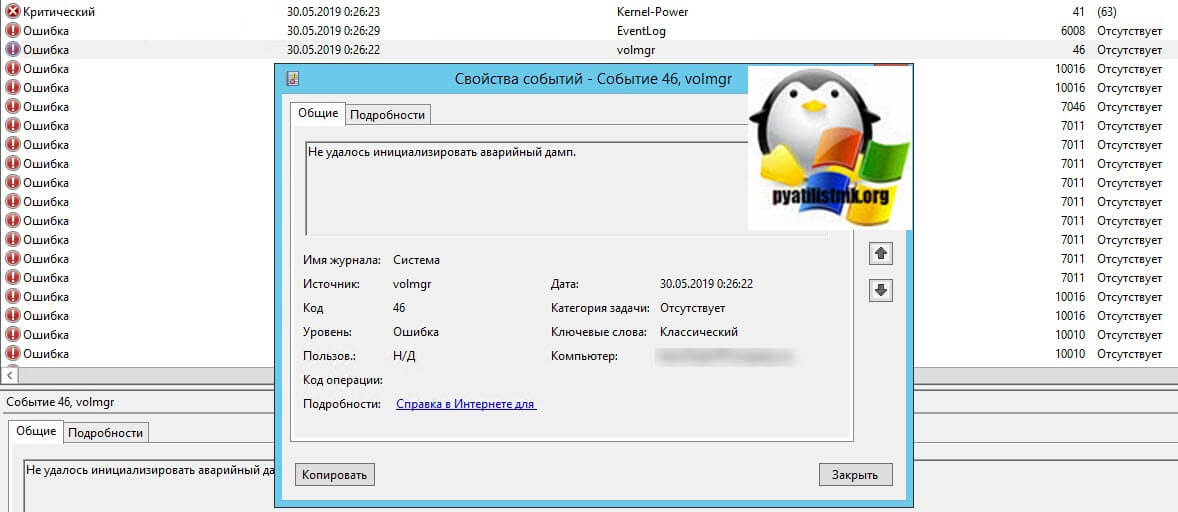
Что такое аварийный дамп, под этим понятием подразумевается создание специального файла, который содержит в себе информацию для диагностики синего экрана. Наверняка многим из вас известно имя MEMORY.DMP. Если у вас в системе он не настроен или не может создаваться, то это плохо.
Для того чтобы у вас в системе перестала появляться данная ошибка вам необходимо проверить вот, что. Откройте свойства системы Windows, сделать это можно если одновременно нажать клавиши WIN+Pause Break или же нажмите одновременно WIN+R, в окне введите sysdm.cpl.
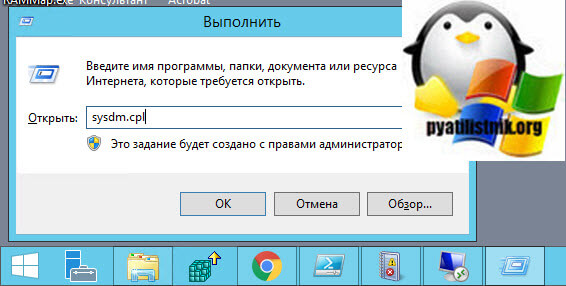
Переходим на вкладку «Дополнительно», находит тут пункт «Восстановление системы, отладочная информация», нажимаем кнопку «Параметры». В новом окне «Загрузка и восстановление» убедитесь, что у вас в поле «Запись отладочной информации» выбран малый дамп или полный дамп, если нет выберите нужный вам (Разница файлов дампа в Windows, кому интересно, то читаем по ссылке слева)
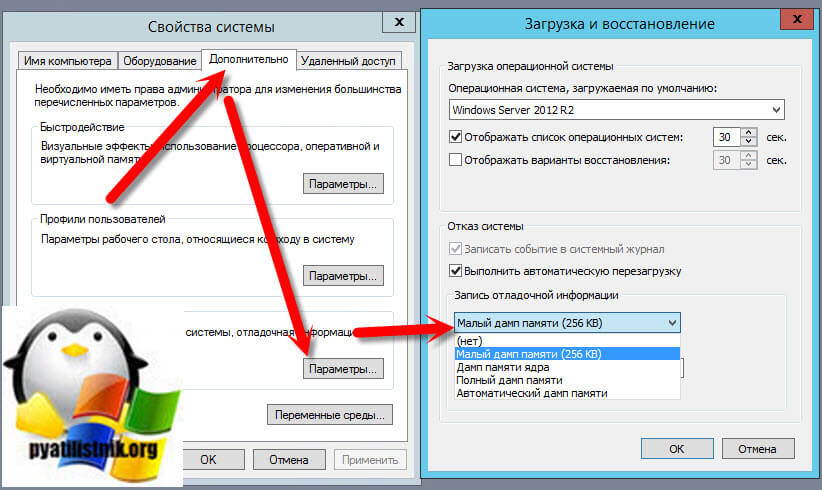
У вас после сохранения настроек может выскочить ошибка:
Данное сообщение вам ясным текстом говорит, что включика ты товарищ дамп памяти и я избавлю твою операционную систему от ошибки с кодом ID 46.
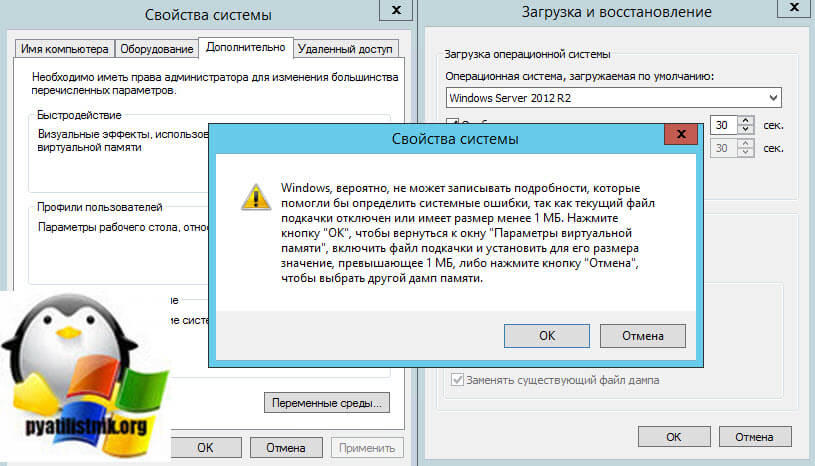
Оставаясь на вкладке «Дополнительно» в разделе «Быстродействие» нажмите кнопку «Параметры». В окне «Параметры быстродействия» перейдите на вкладку «Дополнительно» и нажмите кнопку «Изменить». Откроется окно «Виртуальная память» Устанавливаем пункт «размер по выбору системы», либо же при наличии большого количества оперативной памяти в системе, можете указать свой размер, например 4096 МБ, это 4 ТГ, или другой, главное более 1 МБ. Не забываем нажать кнопку «Задать»
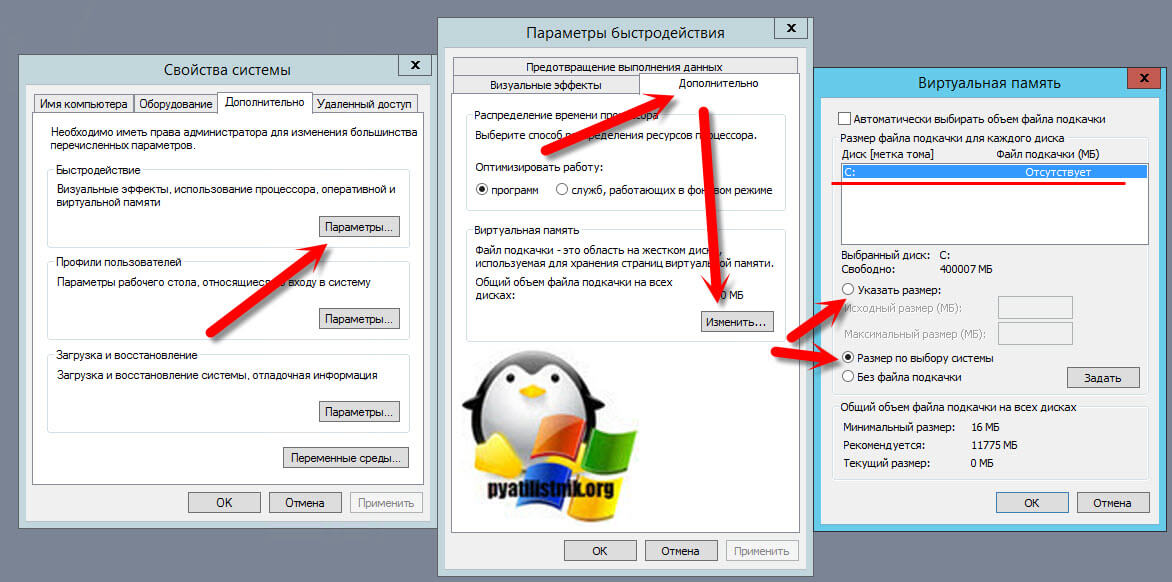
Сохраняем настройки, обязательно произведите перезагрузку сервера или вашего компьютера, где наблюдали ошибку с кодом 46.
Источник
Volmgr 46 не удалось инициализировать аварийный дамп windows 10

Сообщения: 10692
Благодарности: 2886

Сообщения: 52188
Благодарности: 15075
Читайте также: как зайти в аккаунт майкрософт на windows 10
Сообщения: 1180
Благодарности: 179

Сообщения: 52188
Благодарности: 15075
» width=»100%» style=»BORDER-RIGHT: #719bd9 1px solid; BORDER-LEFT: #719bd9 1px solid; BORDER-BOTTOM: #719bd9 1px solid» cellpadding=»6″ cellspacing=»0″ border=»0″> » width=»100%» style=»BORDER-RIGHT: #719bd9 1px solid; BORDER-LEFT: #719bd9 1px solid; BORDER-BOTTOM: #719bd9 1px solid» cellpadding=»6″ cellspacing=»0″ border=»0″>

Сообщения: 52188
Благодарности: 15075
Для создания дампа необходим файл подкачки на системном диске.
в «Загрузка и восстановление установите флажки» то ни одна настройка не сохранена

——-
Win 7 SP1 x64 ru MSDN. Адресовано любителям переставлять Windows: СИФИЛИС ампутацией не лечат. ИМХО.
Источник
Volmgr 46 не удалось инициализировать аварийный дамп windows 10

Сообщения: 10692
Благодарности: 2886

Сообщения: 52188
Благодарности: 15075
Сообщения: 2
Благодарности:
Файл подкачки на другом диске, размер от 50 до 2500.
» width=»100%» style=»BORDER-RIGHT: #719bd9 1px solid; BORDER-LEFT: #719bd9 1px solid; BORDER-BOTTOM: #719bd9 1px solid» cellpadding=»6″ cellspacing=»0″ border=»0″> 
Сообщения: 52188
Благодарности: 15075

Сообщения: 52188
Благодарности: 15075
Для создания дампа необходим файл подкачки на системном диске.
» width=»100%» style=»BORDER-RIGHT: #719bd9 1px solid; BORDER-LEFT: #719bd9 1px solid; BORDER-BOTTOM: #719bd9 1px solid» cellpadding=»6″ cellspacing=»0″ border=»0″>
в «Загрузка и восстановление установите флажки» то ни одна настройка не сохранена

——-
Win 7 SP1 x64 ru MSDN. Адресовано любителям переставлять Windows: СИФИЛИС ампутацией не лечат. ИМХО.
Источник
Volmgr 46 не удалось инициализировать аварийный дамп windows 10

Сообщения: 10692
Благодарности: 2886

Сообщения: 52188
Благодарности: 15075
Сообщения: 2
Благодарности:
Файл подкачки на другом диске, размер от 50 до 2500.
» width=»100%» style=»BORDER-RIGHT: #719bd9 1px solid; BORDER-LEFT: #719bd9 1px solid; BORDER-BOTTOM: #719bd9 1px solid» cellpadding=»6″ cellspacing=»0″ border=»0″> 
Сообщения: 52188
Благодарности: 15075

Сообщения: 52188
Благодарности: 15075
Для создания дампа необходим файл подкачки на системном диске.
» width=»100%» style=»BORDER-RIGHT: #719bd9 1px solid; BORDER-LEFT: #719bd9 1px solid; BORDER-BOTTOM: #719bd9 1px solid» cellpadding=»6″ cellspacing=»0″ border=»0″>
в «Загрузка и восстановление установите флажки» то ни одна настройка не сохранена

——-
Win 7 SP1 x64 ru MSDN. Адресовано любителям переставлять Windows: СИФИЛИС ампутацией не лечат. ИМХО.
Источник
Adblock
detector
Valorant rewards you for excellent teamwork and tactical awareness, but some of the bugs and glitches might disrupt that flow. The game has numerous errors, like the Error code-68 and the Valorant Error Van 6 in the game. Today we will be specifically discussing a few ways how to exactly fix one of the minor issues, which is Error code 46 in Valorant.
The error code 46 has a relatively simple fix to follow. There are only a couple of things to be mindful of it, which we are briefly going to discuss in the error fix guide.
Key Highlights
- About 90% of the time, servers being down for scheduled maintenance causes Error Code 46.
- During scheduled maintenance, You should wait for the designated server downtime to end instead of attempting to log in repeatedly.
- Try rebooting your computer, which restarts all the apps on your system that could’ve been causing the error.
- You can also visit Riot’s Official Server Status site, linked in this guide, to see if the servers are having issues or are completely down.
- Swapping accounts or logging out and back in has helped some people resolve this error. This refreshes the launcher to its original state, clearing the issue.
- The best fix for most errors is opening Task Manager and restarting the Riot Games Client.
What is the Error Code-46 in Valorant?
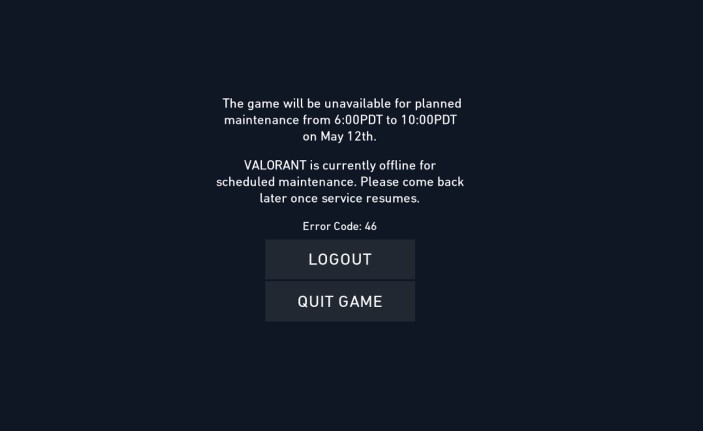
The error code is associated with the Servers of the game. The game has several conditions that produce the many problematic error codes found within it. These may include game-breaking prompts like the Vanguard security software being unable to initialize in Error Code-57 of Valorant and more.
But in the case of Error Code-46, the developers of Valorant at Riot Games have stated the following message in the error prompt “Queues are temporarily unavailable while we perform scheduled maintenance”. It certainly implies that server downtime issues are going on with the game at the current time.
However, that is not the case most of the time. According to our research through the various official communities of the game on Reddit and Discord. Players can still experience the issue despite the servers being fully active and working. Thus weirdly not letting them log into the game launcher for no reason at all.
The only verified statement from the developers is to wait for the servers to come back online simply. It might be a true reason 90 percent of the time. But for now, the players who might randomly encounter the error code will surely have trouble figuring out the proper solutions to it. Thankfully, we have got you covered on it.
More from Exputer: Valorant Error Code-39
The error code commonly maintains its stay even if there is no ongoing Server Maintainance on the game. We can only hope Riot games become more clear on how to fix these annoying errors in the future.
There are a total of 5 different methods we can try to resolve the issue if push comes to shove in this error. It is data based on all of our interactions with other players of the game and in its Official Support Forums. These solutions are not too overly complicated to understand, even for the most basic players.
Nonetheless, we encourage you to follow each of these short procedures carefully so you can clear the error code-46 as soon as possible and get back to playing your matches of Valorant in peace. These methods might also work to Stop Valorant from Crashing Completely, so it is worth keeping in mind as we proceed to these fixes.
Rebooting your Operating System
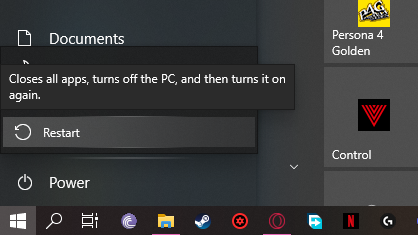
It might sound simple enough, but rebooting your PC in times like this can do a lot for you. It is the oldest trick in the book to get any stuck software or instances of a game freezing to work in your operating system.
Most importantly, rebooting your system just might allow any frustrating errors such as the Code-46 in Valorant to clear up without any sort of worries. It can be easily done in most Windows 10 systems at the bottom-right of the Task Bar. It is honestly a basic step but one that has surprisingly worked for many players of the game.
Rebooting your PC will allow most of the software and apps to refresh on the next boot-up. It should be your first step to figuring out how to solve the tenacious error-code 46 in the launcher menu of Valorant.
Check the Servers of the Game
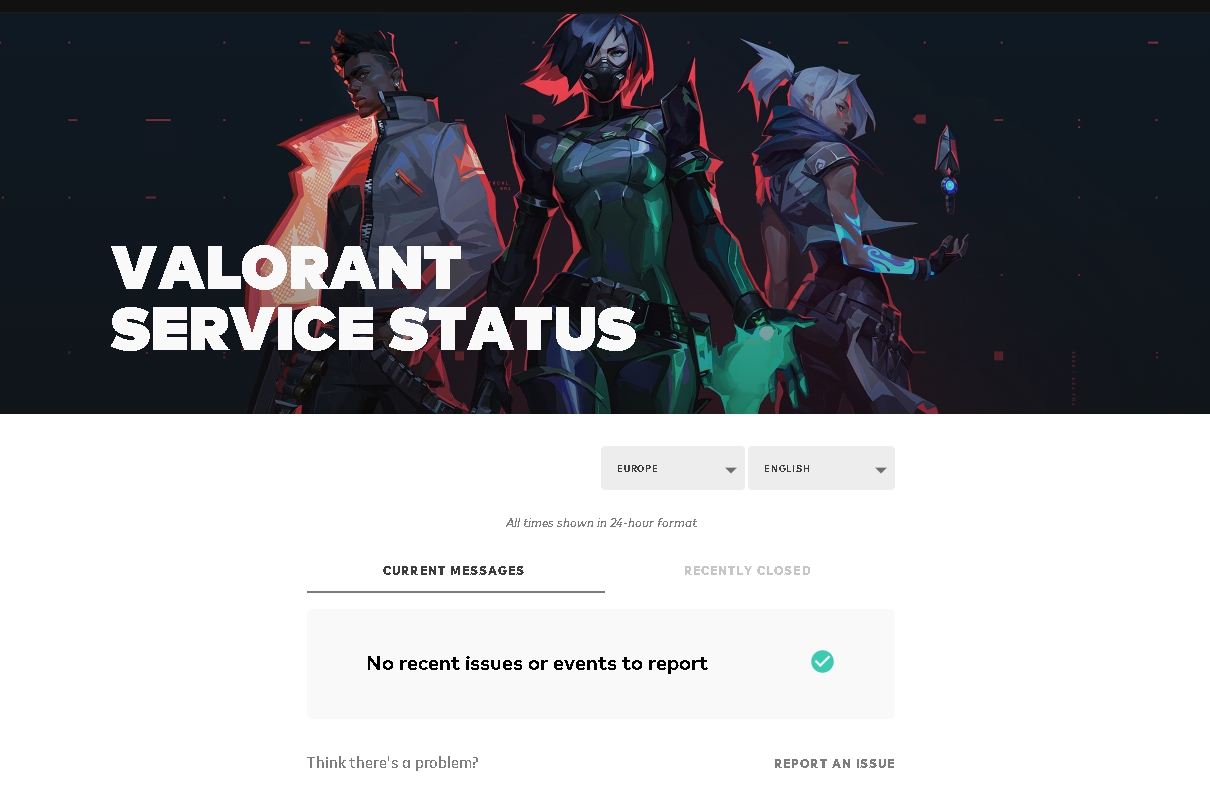
The main priority should be to keep in touch with how the servers are performing in the game. You can check it out by visiting the Official Server Status at the Riot Games site.
The Servers play an important role in multiplayer games as they are the foundation of running the game and its online components smoothly for the entire world. Performing updates or maintenance on them are necessary.
You will want to do it mainly because the error-code-46 can be quite deceiving on when the maintenance or downtime will end. So it is helpful to know the times when they will come back online.
You can check the server status on the website with the official support site we provided. From there, click on the game’s name at the top of the page, along with other games from the developers. In the image provided above, you will notice the game will let you choose through each region and check its various servers.
Switching to a Different Account
Believe it or not, there is an unconventional method to cure the error within a few minutes at max. The method was precisely suggested by Reddit User u/hakann_ on the Official Valorant Subreddit.
According to the user, no maintenance or server issues were going on at the time. They could see that their friends were online in the game but were unable to log into the game and were presented with error code 46.
The loophole fixes the user discovered involves swapping accounts of the game. Doing so will somehow refresh the launcher state to its original status and clears any error, to our understanding. Most of the time, it is quite handy to have an extra or backup account for multiplayer games as opposed to a single main account.
It is worth giving this method a shot if all else fails for you in clearing up the issue. You can easily swap your account at the Main Valorant Launcher menu. Alternatively, you log out, and it will ask you to log in again too.
Restarting the Riot Games Launcher Client
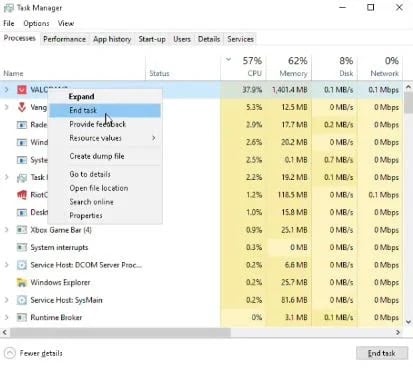
Preferably, the best solution to solving the error is perhaps by simply restarting the main Riot Games client. It is the best fix to use on most of the errors found within the game. It is the one solution that players often use in these kinds of dire situations for similar games.
The procedure is easy enough said to accomplish and can be done by heading to the Task Manager. The task manager handles all of your currently running tasks of the system. It also provides statistics on various other performances like your RAM and Processor usage in your entire PC.
The Valorant client can sometimes perform cluelessly or irregularly, so players should try resetting it by the task manager. It is the surefire way how to fix the error code-46 in Valorant easily. The following are the shortly explained steps to restart the client app via the Task Manager:
- Simply open the Task Manager by right-clicking on the Task Bar at the bottom of your PC Home screen.
- It should put you in the Processes list, which is where you will find the Client app running.
- To end the process, all you need to do is just right-click on the process and select “End Task.”
- This should completely close the launcher and give it a fresh start on the next bootup.
Waiting for Scheduled Maintenance to End
The last thing that you can do if none of these methods may work is to confirm whether there is any sort of maintenance going on with the game and patiently wait for it to end. Slight chance that there is a server downtime going on for the game, so we highly recommend waiting for it to complete fully.
To maintain the stability and ecosystem of the game. Developers of multiplayer games will push out constant patches and updates to improve various aspects and qualities of the game. There are many other games out there that undergo lengthy server Maintainance, like Lost Ark and Apex Legends.
We recommend waiting until the designated time of the server downtime ends. It is better to wait than to hopelessly try to log into the game if there is indeed a loss of online functionality to the servers by Riot Games.
Takeaways
Riot Games is fairly poor in providing proper communication to various problematic errors in their entire games. There have been several key issues that players have reported throughout the life cycle of Valorant.
Knowing how to solve error-46 and many other headache issues in Valorant can be a tricky task. The error in question only triggers when there are any Maintainance or server issues going on in its launcher and game.
Server conditions and their downtime prolongation can vary severely by the times provided by the Developers. There are at times when you will notice delays in Maintainance. But do not worry, as it is fairly common to happen in the multiplayer genre of the video games industry.
We can only hope Riot Games provides a basic rundown of every possible error included with each update patch to the game and its launcher in the near future. Only then will the player base act positively to fixing these errors.
This wraps up our error-code 46 fix guide on Valorant and how to exactly fix it. We hope these fixes help you understand the issue more correctly and solve it in the best meaningful way possible. If there are any more questions related to the error or additional fixes you might be aware of, let us know in the comments below!
Next: Games like Valorant in 2022
Was this article helpful?
Thanks! Do share your feedback with us. ⚡
How could we improve this post? Please Help us. ✍
